使用 u 盤啟動(dòng)惠普電腦需要:創(chuàng)建可啟動(dòng) u 盤;進(jìn)入 bios;禁用安全啟動(dòng);將 u 盤設(shè)為第一啟動(dòng)順序;退出 bios 并保存更改;按照提示安裝操作系統(tǒng)。

如何設(shè)置惠普電腦 U 盤啟動(dòng)
為了使用 U 盤啟動(dòng)惠普電腦,您需要執(zhí)行以下步驟:
1. 創(chuàng)建可啟動(dòng) U 盤
- 使用 Rufus 或其他 U 盤寫入工具創(chuàng)建包含可啟動(dòng) ISO 文件的 U 盤。
- 確保 ISO 文件符合您想要安裝的操作系統(tǒng)。
2. 進(jìn)入 BIOS
- 重新啟動(dòng)電腦并在出現(xiàn)惠普徽標(biāo)時(shí)按下 F10 鍵。
- 這將帶您進(jìn)入 BIOS 設(shè)置界面。
3. 禁用安全啟動(dòng)
- 找到“安全”或“系統(tǒng)配置”選項(xiàng)卡。
- 禁用“安全啟動(dòng)”選項(xiàng)。
4. 設(shè)置 U 盤為啟動(dòng)順序
- 導(dǎo)航到“啟動(dòng)”選項(xiàng)卡。
- 將 U 盤設(shè)置為“第一啟動(dòng)順序”。
5. 退出 BIOS 并保存更改
- 按 F10 鍵保存更改并退出 BIOS。
- 電腦將重新啟動(dòng)并從 U 盤啟動(dòng)。
6. 安裝操作系統(tǒng)
- 按照屏幕上的提示進(jìn)行操作,安裝您選擇的操作系統(tǒng)。
提示:
- 確保您的 U 盤具有足夠的存儲(chǔ)空間以容納 ISO 文件和安裝文件。
- 如果您在設(shè)置 U 盤啟動(dòng)時(shí)遇到困難,請參閱惠普官方網(wǎng)站或聯(lián)系惠普支持。
- 始終備份重要數(shù)據(jù),以免在安裝過程中丟失數(shù)據(jù)。


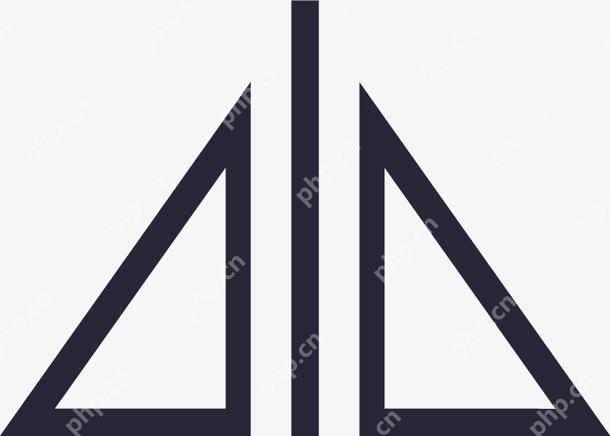



.png)
推廣.jpg)